第3课 使用Flash8.0的绘图工具来画画(课件)
文档属性
| 名称 | 第3课 使用Flash8.0的绘图工具来画画(课件) |
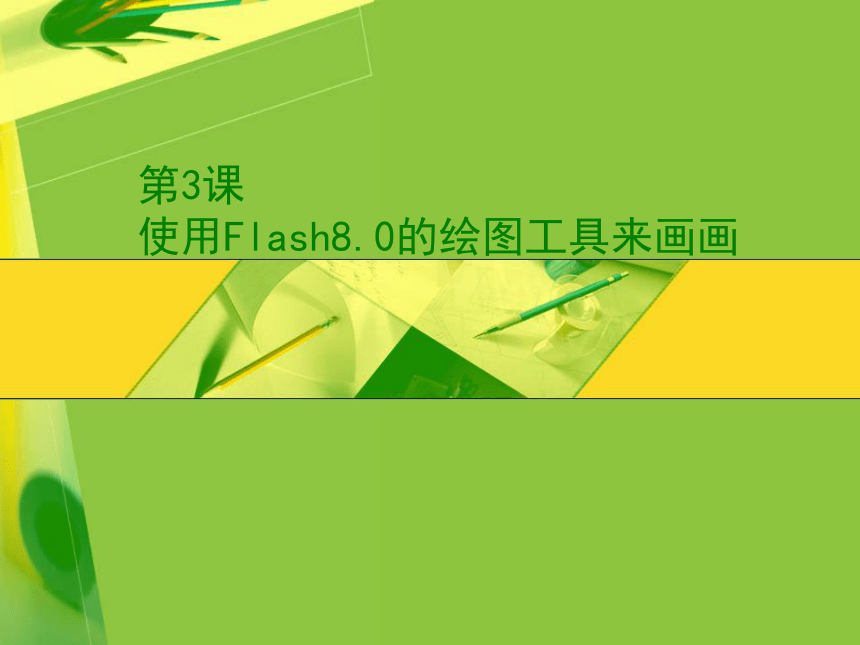
|
|
| 格式 | zip | ||
| 文件大小 | 628.4KB | ||
| 资源类型 | 教案 | ||
| 版本资源 | 黔教版 | ||
| 科目 | 信息技术(信息科技) | ||
| 更新时间 | 2018-04-03 19:39:28 | ||
图片预览
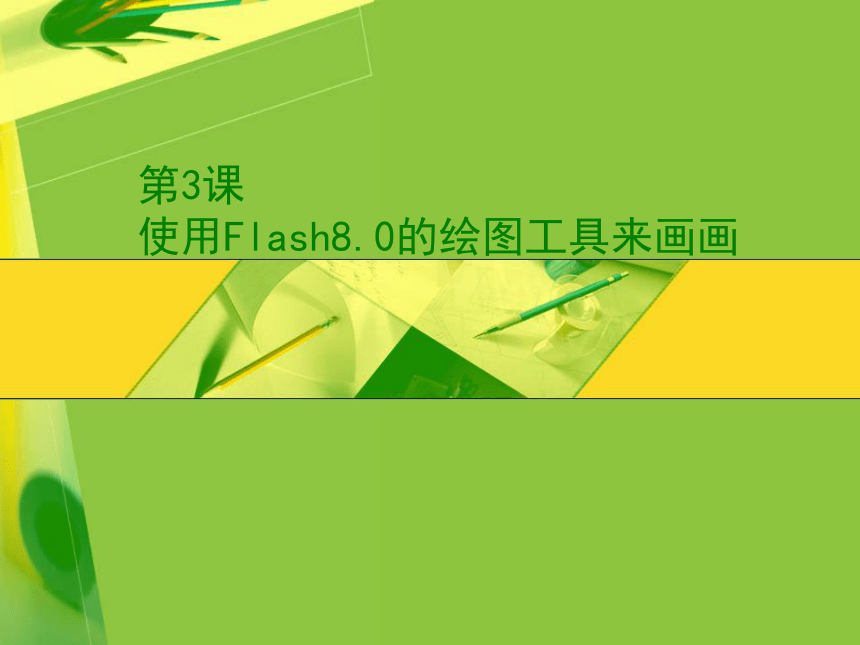


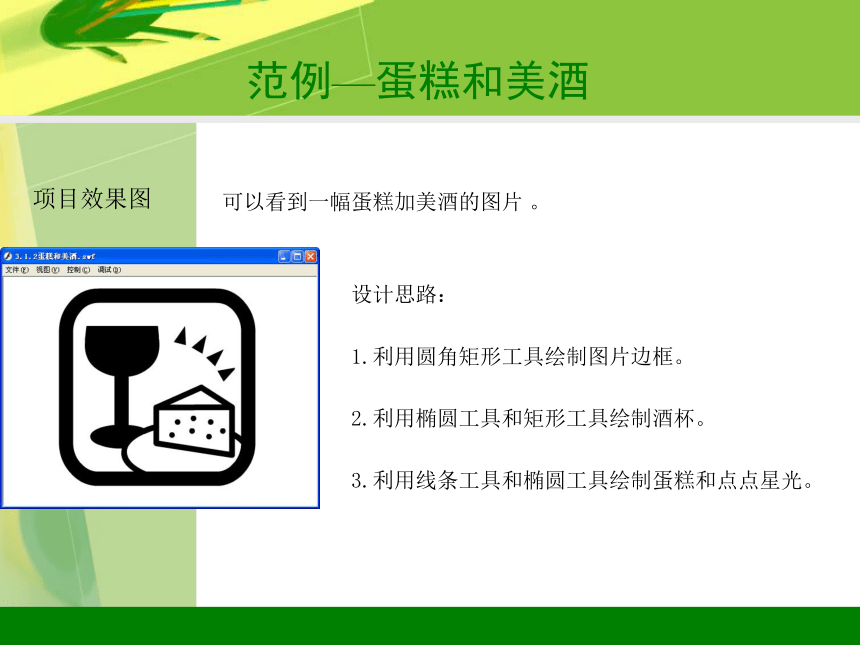



文档简介
课件17张PPT。第3课
使用Flash8.0的绘图工具来画画二维动画制作 flash 8【线条】【椭圆】【矩形】和【任意变形】 知识点和技能线条工具 :按住shift键拖动可以绘制倾斜45度倍数的线条。
椭圆工具 :按住shift键拖动可以绘制圆。
矩形工具 :按住shift键拖动可以绘制正方形。通过单击圆角矩形并输入一个角半径值即可绘制圆角矩形。当角半径值为0时,则创建的是矩形。
多角星形工具 :可以利用多角星形工具属性栏中的选项对话框,设置绘制的样式,边数和星形顶点的深度 知识点和技能利用变形工具 变形对象时,先使用选择工具选择变形对象。
变形工具移动到对象边角时指针变为 ,可以同时改变对象的宽度和高度。
变形工具移动到对象的左右变线中部指针变为时 ,可以改变对象的宽度。
变形工具移动到对象的上下边线中部指针变为时 ,可以改变对象的高度。
变形工具移动到对象边线指针变为时 ,可以改变对象的倾斜角度。
变形工具移动到对象边角外指针变为时 ,可以旋转对象。【线条】【椭圆】【矩形】和【任意变形】 范例—蛋糕和美酒 可以看到一幅蛋糕加美酒的图片 。
设计思路:
1.利用圆角矩形工具绘制图片边框。
2.利用椭圆工具和矩形工具绘制酒杯。
3.利用线条工具和椭圆工具绘制蛋糕和点点星光。 项目效果图【墨水瓶】【颜料桶】和【填充变形】工具知识点和技能墨水瓶工具 :更改线条或者形状轮廓的笔触颜色、宽度和样式。
颜料桶工具 :更改填充区域的颜色。
填充变形工具 :应用渐变效果,渐变是由某种颜色过渡到另一种颜色的变化过程。
范例—远航的帆船 可以看到一幅帆船在海面上航行的美景 。
设计思路:
1.利用椭圆工具、矩形工具绘制海面背景。
2.利用多角星形工具、铅笔工具和颜料桶工 具绘制帆船。
3.制作帆船远航的动画效果。 项目效果图【文本】【铅笔】和【滴管】工具 知识点和技能文本工具 :在flash中一共有三种文本类型分别为静态文本、动态文本和输入文本。可以在文本工具的属性面板中修改。 静态文本:使用文本工具选择静态文本,直接在工作区单击即可输入文本,可设置各种文本格式。
动态文本:使用文本工具选择动态文本,输入的文字相当于变量,可以随时修改和调用。
输入文本:使用文本工具选择输入文本,可以在工作区中绘制表单,用户可以在表单中直接输入用户信息。【文本】【铅笔】和【滴管】工具 知识点和技能 在输入文本的过程中有两种输入状态分别为无宽度限制和有宽度限制。
无宽度限制的输入框:选择文本工具在工作区单击,输入框右上角有一个小圆圈,输入框随文字的输入而加长。
有宽度限制的输入框:选择文本工具在工作区中拖动鼠标,输入框右上角有一个小正方形,输入的文字会根据输入框长度自动换行,用鼠标拖动可以改变输入框长度。 范例—霓虹灯文字 文字的颜色不断变化,感觉像霓虹灯一样漂亮 。
设计思路:
1.绘制背景,利用文本工具输入文字。
2.使用文本属性面板改变文字颜色。使用颜料桶工具对文字填充渐变颜色。
3.制作文本颜色闪烁的动画效果。项目效果图【钢笔】【部分选取】和【刷子】工具 知识点和技能钢笔工具 :钢笔工具和铅笔工具一样可以绘制线条,利用钢笔工具可以精确地调整直线段的角度和长度以及曲线段的的斜率。
注意:
当鼠标移动到路径或路径锚点附近时,鼠标有以下几种形状:
当鼠标变为 时可以在此处添加锚点。
当鼠标变为 时可以删除此处锚点。
当鼠标变为 时可以闭合路径。
当鼠标变为 时可以转换锚点。可以将直线锚点变为曲线锚点,曲线锚点变为直线锚点。
【钢笔】【部分选取】和【刷子】工具 知识点和技能部分选取工具 :部分选取工具是修改和调整路径时用于选择对象的锚点。 注意:
当鼠标移动到路径或路径锚点附近时,鼠标有以下几种形状:
当鼠标变为 时可以移动整个路径。
当鼠标变为 时可以移动此处的锚点。
当鼠标变为 时可以调整曲线锚点的手柄。【钢笔】【部分选取】和【刷子】工具 知识点和技能刷子工具 :刷子工具可以用来绘制出像毛笔作画的效果,常用于给对象着色。
单击“刷子模式” 并选择一种涂色模式:“标准绘画”可对同一层的线条和填充涂色。
“颜料填充”对填充区域和空白区域涂色,不影响线条。
“后面绘画”在舞台上同一层的空白区域涂色,不影响线条和填充。
“颜料选择”会将新的填充应用到选区中。
“内部绘画”对开始刷子笔触时所在的填充进行涂色,但不对线条涂色。范例—霓虹灯文字 设计制作漂亮的生日帽,实用又可爱 。
设计思路:项目效果图1.使用钢笔工具、椭圆工具、部分选取工具、填充渐变工具、刷子工具、颜料桶工具等绘制生日帽。
2.制作生日帽出现的动画效果。
3.制作文字出现的动画效果。
【选择】【套索】和【橡皮擦】工具 知识点和技能 选择工具 :当选定此工具时,在工具箱中有三个选项分别为吸附 、平滑 、伸直 。 吸附:使用吸附按钮可以在拖动对象时,使其吸附在舞台中已存在的对象上。
平滑:可以使选中的曲线更加平滑。并且可以减少复杂曲线跨度范围内的突起或转折点的数量,使曲线在跨越相同距离时能有更少的点。
伸直:可以使选中的直线减少弯曲。【选择】【套索】和【橡皮擦】工具 知识点和技能 套索工具 :可以用于选择图形中不规则的区域。当选定此工具时,在工具箱中有三个选项分别为魔术棒 、魔术棒设置 、多边形模式 。 魔术棒:用于选取相近颜色的区域。
魔术棒设置:在“魔术棒设置”对话框中有两个选项分别为阈值和平滑度。
a.阈值:用来设定魔术棒所能选取的相邻颜色值的色宽范围。设置的数值越大,所能选区的相邻颜色越多。
b.平滑度:用来设定选定区域的边缘平滑程度。
多边形模式:可以用直线直接勾画需选择的对象。【选择】【套索】和【橡皮擦】工具 知识点和技能 橡皮擦工具 :用于擦除线条和填充区域。 5种擦除模式:
标准擦除:擦除它经过的所有线条和填充。
擦除填色:只擦除填充区域,不会影响线条。
擦除线条:只擦除线条,不会影响填充区域。
擦除所选填充:只擦除当前选中的填充区域。
内部擦除:只擦除开始时的填充区域。水龙头:一次擦除边线和填充。范例—霓虹灯文字 设计制作一幅美丽圣诞树灯光闪闪的图片 。
设计思路:项目效果图1.利用多角星形工具和选择工具绘制圣诞树 。
2.利用椭圆工具和多角星形工具绘制挂饰。
3.点缀圣诞树。
椭圆工具 :按住shift键拖动可以绘制圆。
矩形工具 :按住shift键拖动可以绘制正方形。通过单击圆角矩形并输入一个角半径值即可绘制圆角矩形。当角半径值为0时,则创建的是矩形。
多角星形工具 :可以利用多角星形工具属性栏中的选项对话框,设置绘制的样式,边数和星形顶点的深度 知识点和技能利用变形工具 变形对象时,先使用选择工具选择变形对象。
变形工具移动到对象边角时指针变为 ,可以同时改变对象的宽度和高度。
变形工具移动到对象的左右变线中部指针变为时 ,可以改变对象的宽度。
变形工具移动到对象的上下边线中部指针变为时 ,可以改变对象的高度。
变形工具移动到对象边线指针变为时 ,可以改变对象的倾斜角度。
变形工具移动到对象边角外指针变为时 ,可以旋转对象。【线条】【椭圆】【矩形】和【任意变形】 范例—蛋糕和美酒 可以看到一幅蛋糕加美酒的图片 。
设计思路:
1.利用圆角矩形工具绘制图片边框。
2.利用椭圆工具和矩形工具绘制酒杯。
3.利用线条工具和椭圆工具绘制蛋糕和点点星光。 项目效果图【墨水瓶】【颜料桶】和【填充变形】工具知识点和技能墨水瓶工具 :更改线条或者形状轮廓的笔触颜色、宽度和样式。
颜料桶工具 :更改填充区域的颜色。
填充变形工具 :应用渐变效果,渐变是由某种颜色过渡到另一种颜色的变化过程。
范例—远航的帆船 可以看到一幅帆船在海面上航行的美景 。
设计思路:
1.利用椭圆工具、矩形工具绘制海面背景。
2.利用多角星形工具、铅笔工具和颜料桶工 具绘制帆船。
3.制作帆船远航的动画效果。 项目效果图【文本】【铅笔】和【滴管】工具 知识点和技能文本工具 :在flash中一共有三种文本类型分别为静态文本、动态文本和输入文本。可以在文本工具的属性面板中修改。 静态文本:使用文本工具选择静态文本,直接在工作区单击即可输入文本,可设置各种文本格式。
动态文本:使用文本工具选择动态文本,输入的文字相当于变量,可以随时修改和调用。
输入文本:使用文本工具选择输入文本,可以在工作区中绘制表单,用户可以在表单中直接输入用户信息。【文本】【铅笔】和【滴管】工具 知识点和技能 在输入文本的过程中有两种输入状态分别为无宽度限制和有宽度限制。
无宽度限制的输入框:选择文本工具在工作区单击,输入框右上角有一个小圆圈,输入框随文字的输入而加长。
有宽度限制的输入框:选择文本工具在工作区中拖动鼠标,输入框右上角有一个小正方形,输入的文字会根据输入框长度自动换行,用鼠标拖动可以改变输入框长度。 范例—霓虹灯文字 文字的颜色不断变化,感觉像霓虹灯一样漂亮 。
设计思路:
1.绘制背景,利用文本工具输入文字。
2.使用文本属性面板改变文字颜色。使用颜料桶工具对文字填充渐变颜色。
3.制作文本颜色闪烁的动画效果。项目效果图【钢笔】【部分选取】和【刷子】工具 知识点和技能钢笔工具 :钢笔工具和铅笔工具一样可以绘制线条,利用钢笔工具可以精确地调整直线段的角度和长度以及曲线段的的斜率。
注意:
当鼠标移动到路径或路径锚点附近时,鼠标有以下几种形状:
当鼠标变为 时可以在此处添加锚点。
当鼠标变为 时可以删除此处锚点。
当鼠标变为 时可以闭合路径。
当鼠标变为 时可以转换锚点。可以将直线锚点变为曲线锚点,曲线锚点变为直线锚点。
【钢笔】【部分选取】和【刷子】工具 知识点和技能部分选取工具 :部分选取工具是修改和调整路径时用于选择对象的锚点。 注意:
当鼠标移动到路径或路径锚点附近时,鼠标有以下几种形状:
当鼠标变为 时可以移动整个路径。
当鼠标变为 时可以移动此处的锚点。
当鼠标变为 时可以调整曲线锚点的手柄。【钢笔】【部分选取】和【刷子】工具 知识点和技能刷子工具 :刷子工具可以用来绘制出像毛笔作画的效果,常用于给对象着色。
单击“刷子模式” 并选择一种涂色模式:“标准绘画”可对同一层的线条和填充涂色。
“颜料填充”对填充区域和空白区域涂色,不影响线条。
“后面绘画”在舞台上同一层的空白区域涂色,不影响线条和填充。
“颜料选择”会将新的填充应用到选区中。
“内部绘画”对开始刷子笔触时所在的填充进行涂色,但不对线条涂色。范例—霓虹灯文字 设计制作漂亮的生日帽,实用又可爱 。
设计思路:项目效果图1.使用钢笔工具、椭圆工具、部分选取工具、填充渐变工具、刷子工具、颜料桶工具等绘制生日帽。
2.制作生日帽出现的动画效果。
3.制作文字出现的动画效果。
【选择】【套索】和【橡皮擦】工具 知识点和技能 选择工具 :当选定此工具时,在工具箱中有三个选项分别为吸附 、平滑 、伸直 。 吸附:使用吸附按钮可以在拖动对象时,使其吸附在舞台中已存在的对象上。
平滑:可以使选中的曲线更加平滑。并且可以减少复杂曲线跨度范围内的突起或转折点的数量,使曲线在跨越相同距离时能有更少的点。
伸直:可以使选中的直线减少弯曲。【选择】【套索】和【橡皮擦】工具 知识点和技能 套索工具 :可以用于选择图形中不规则的区域。当选定此工具时,在工具箱中有三个选项分别为魔术棒 、魔术棒设置 、多边形模式 。 魔术棒:用于选取相近颜色的区域。
魔术棒设置:在“魔术棒设置”对话框中有两个选项分别为阈值和平滑度。
a.阈值:用来设定魔术棒所能选取的相邻颜色值的色宽范围。设置的数值越大,所能选区的相邻颜色越多。
b.平滑度:用来设定选定区域的边缘平滑程度。
多边形模式:可以用直线直接勾画需选择的对象。【选择】【套索】和【橡皮擦】工具 知识点和技能 橡皮擦工具 :用于擦除线条和填充区域。 5种擦除模式:
标准擦除:擦除它经过的所有线条和填充。
擦除填色:只擦除填充区域,不会影响线条。
擦除线条:只擦除线条,不会影响填充区域。
擦除所选填充:只擦除当前选中的填充区域。
内部擦除:只擦除开始时的填充区域。水龙头:一次擦除边线和填充。范例—霓虹灯文字 设计制作一幅美丽圣诞树灯光闪闪的图片 。
设计思路:项目效果图1.利用多角星形工具和选择工具绘制圣诞树 。
2.利用椭圆工具和多角星形工具绘制挂饰。
3.点缀圣诞树。
